本文章将通过MCP服务来打造一个数据分析助手,可以直接读取本地的excel或csv的文件,然后生成可视化的报告并保存在本地,十分有应用和实践的价值,话不多说,我们开始手把手搭建。
一、知识应用
(1)Function Call
FunctionCall是OPEN A1在2023年推出的概捻.为大模型与外部系统交互提供能力,类似给大模型安装“外挂工具箱”。
核心特点:
1.模型专属:不同模型(GPT/Claude/DeepSeek)的调用规则不同。
2.即时触发:模型解析用户意图后直接调用工具。
3.简单直接:适合单一功能调用(如查北京温度”-→调用天气AP)
优点:给大模型更多可能性。
缺点:实现成本高,模型需稳定支持Function Call调用;各模型实现方式不同,导致协议碎片化;功能扩展难。
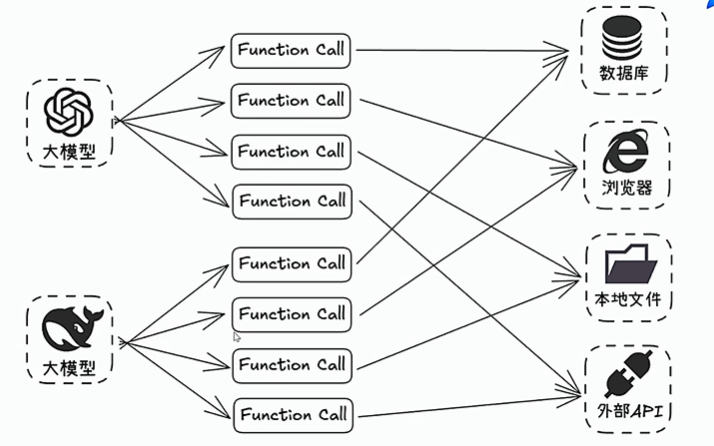
(2)什么是MCP:
MCP (Model Context Protocol,模型上下文协议) 由Anthropic公司推出的开放标准协议,旨在解决Al模型与外部数据源、工具交互难题。MCP就像是一个通用插头或者USB接口,制定了统一的规范,不管是连接数据库、第三方API,还是本地文件等各种外部资源,都可以通过这个通用接口来完成.,让A模型与外部工具或数据源之间的交互更加标准化、可复用。
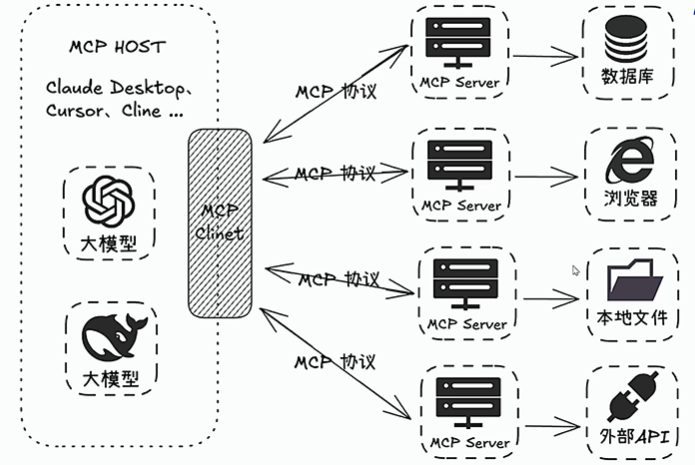
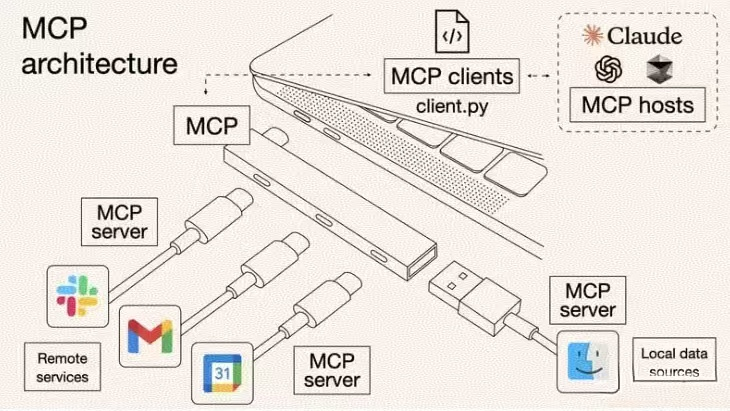
二、通过cherrystudio来调用MCP的服务
(一)安装cherrystudio
下载网址:Cherry Studio - 全能的AI助手
(二)使用deepseek的api或者阿里云百炼的api
(三)cherrystudio进行MCP服务环境的配置
如果mcp的服务没有配置好,这里的红框里面就是一个红色的感叹号
1、安装依赖uv和bun
进入我们进行mcp服务的安装:uv和bun的安装,如果安装成功会提示已经installed了呢

注:
(1)uv 是一个快速的 Python 包安装和依赖解析器。Bun 是一个用于运行JavaScript和TypeScript应用程序的集成工具包。
(2)Cherry Studio 目前只使用内置的 uv 和 bun,不会复用系统中已经安装的 uv 和 bun。因此,即使之前已安装过这两个工具,仍需在此处通过 Cherry Studio 进行安装。
2、配置filesystem服务,实现对于本地文件的操作
(1)同上,我们启动好filesystem的服务

(2)必须要指定一个可以操作的文件夹,我们默认指定了一个D:\AI的文件目录。
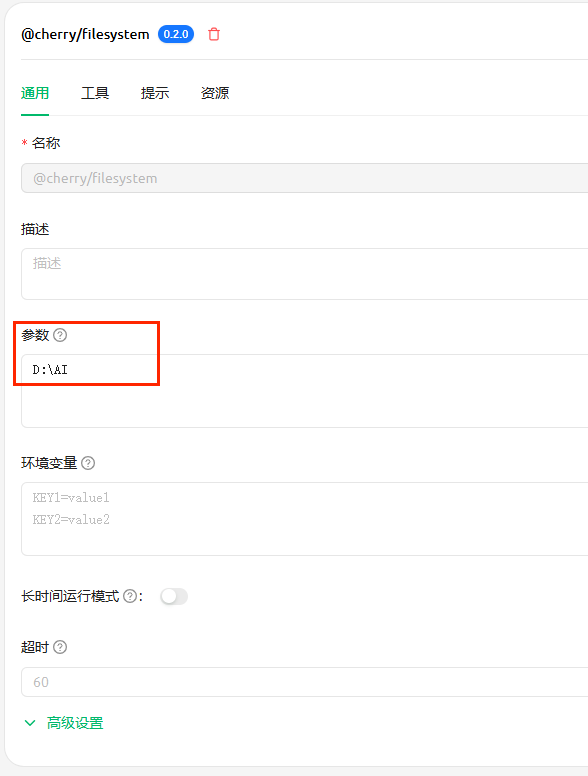
3、配置Excel MCP Server进行本地excel文件的高效操作
(1)先配置这个服务
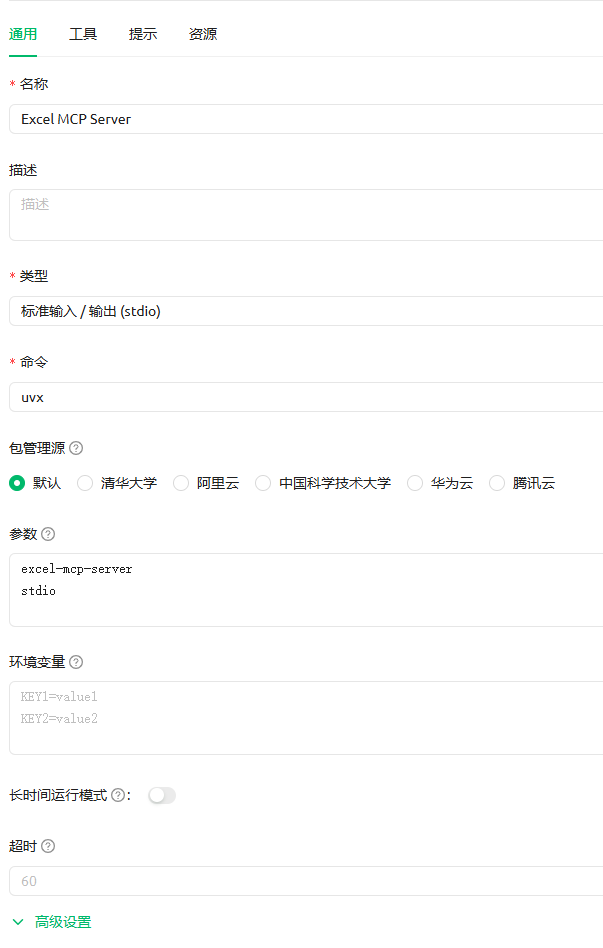
4、配置Mcp Server Chart 服务
MCP Server Chart 是一个基于 @antvis 的视觉化图表生成工具,它实现了一个 MCP 的协议,用于在服务器端快速生成可视化统计图表
• 支持多种图表类型,包括条形图、柱状图、饼图、直方图、面积图、鱼骨图、流程图、折线图、思维导图、网络图、雷达图、散点图、树形图、词云图、双轴图
• 开源地址参考:https://github.com/antvis/mcp-server-chart
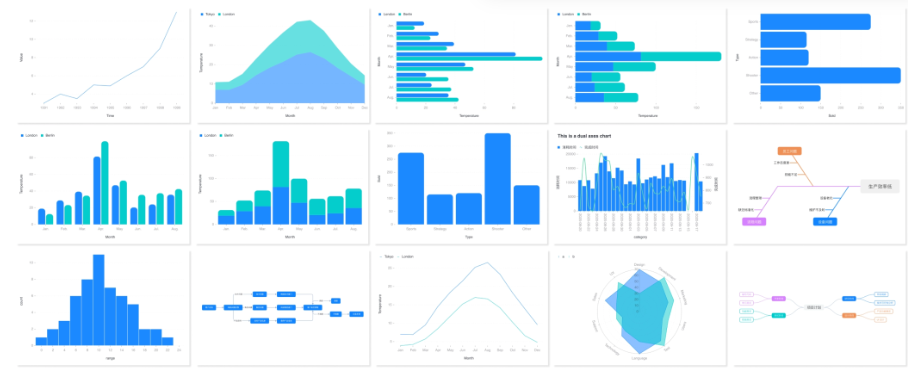
"mcp-server-chart": {"name": "mcp-server-chart","type": "stdio","isActive": true,"registryUrl": "https://registry.npmmirror.com","command": "npx","args": ["-y","@antv/mcp-server-chart"]}在mcp服务器中粘贴上述的代码片段,后启动服务。
5、如下图所示,我们就启动了这些MCP的server
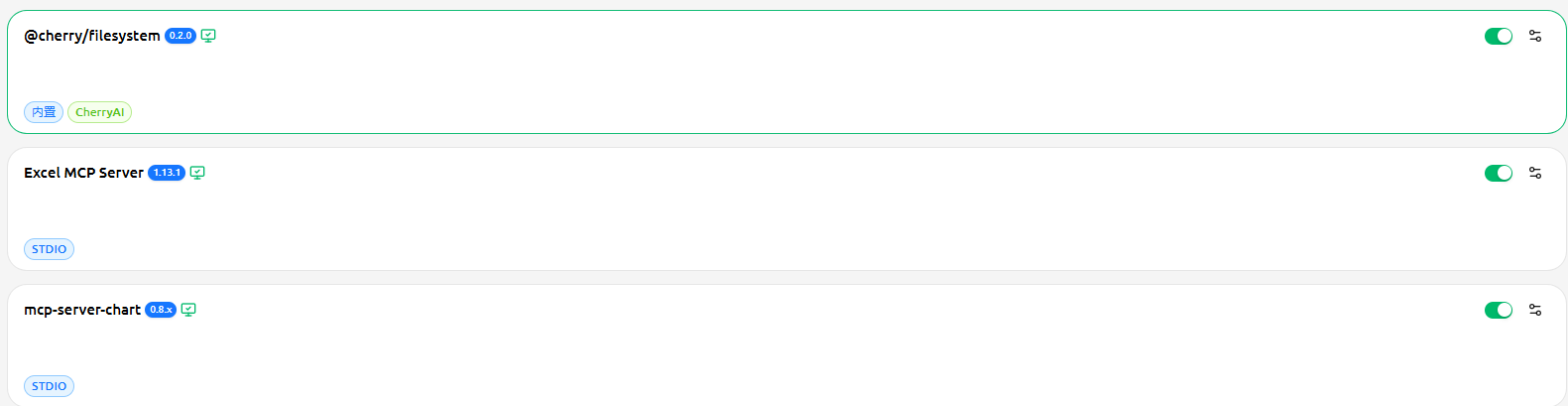
三、通过对话框,来进行数据分析和可视化展示
在对话框中输入:帮我读取D:\AI\电影排行榜.csv中数据,选择mcp-server-chart中合适图表,帮我将数据进行全面可视化,将生成的图表最终生成一个HTML文件,名称为可视化报告,要求页面美观,展示维度丰富,全面,html采用utf-8格式,能够在网页直接打开
1、智能体会调用读取excel的mcp服务进行文件的读取:

2、之后调用mcp-server-chart进行可视化表格的创建,并整合到html的文件中,第一次写入失败,会第二次写入。
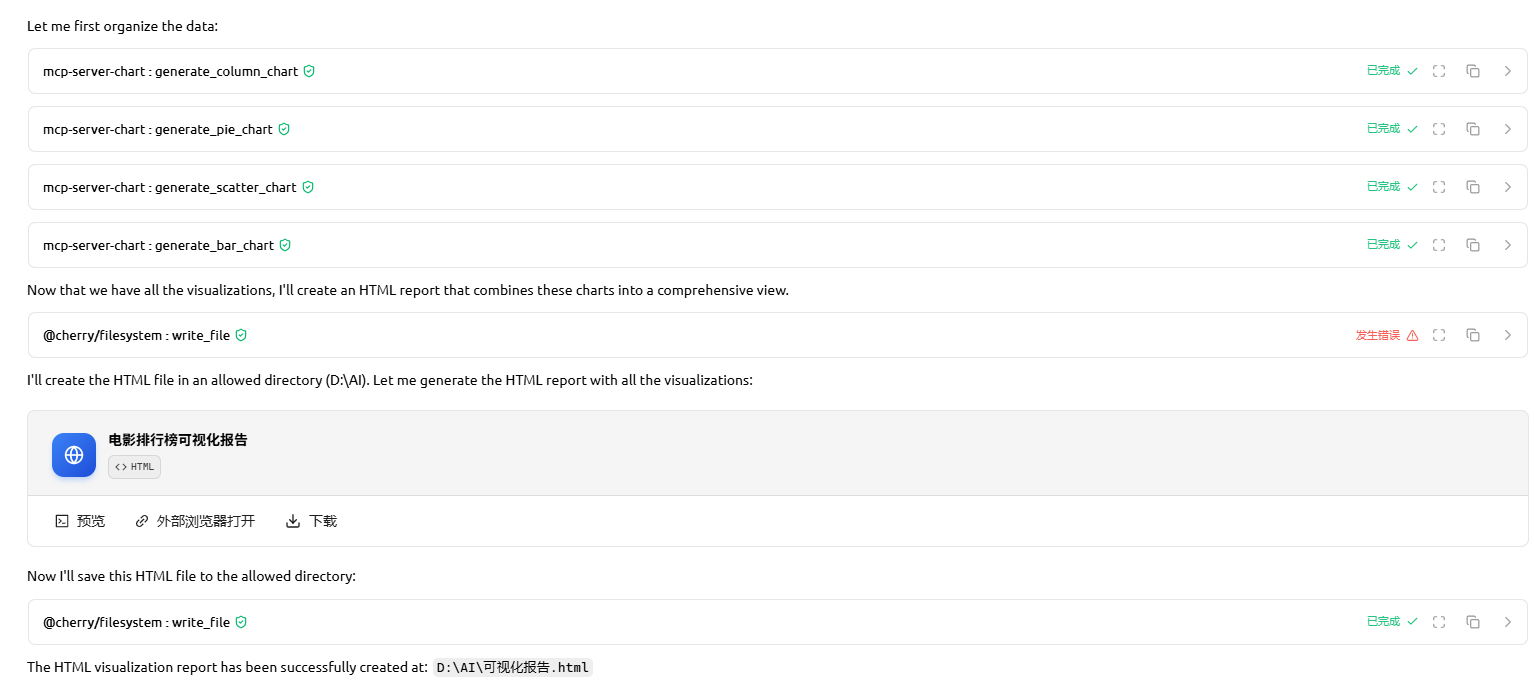
3、在之前设置的可操作目录:D:\AI目录下就生成了一个可视化报告.html的文件

4、我们打开就可以看到一个非常综合,效果很好的分析报告了呢:
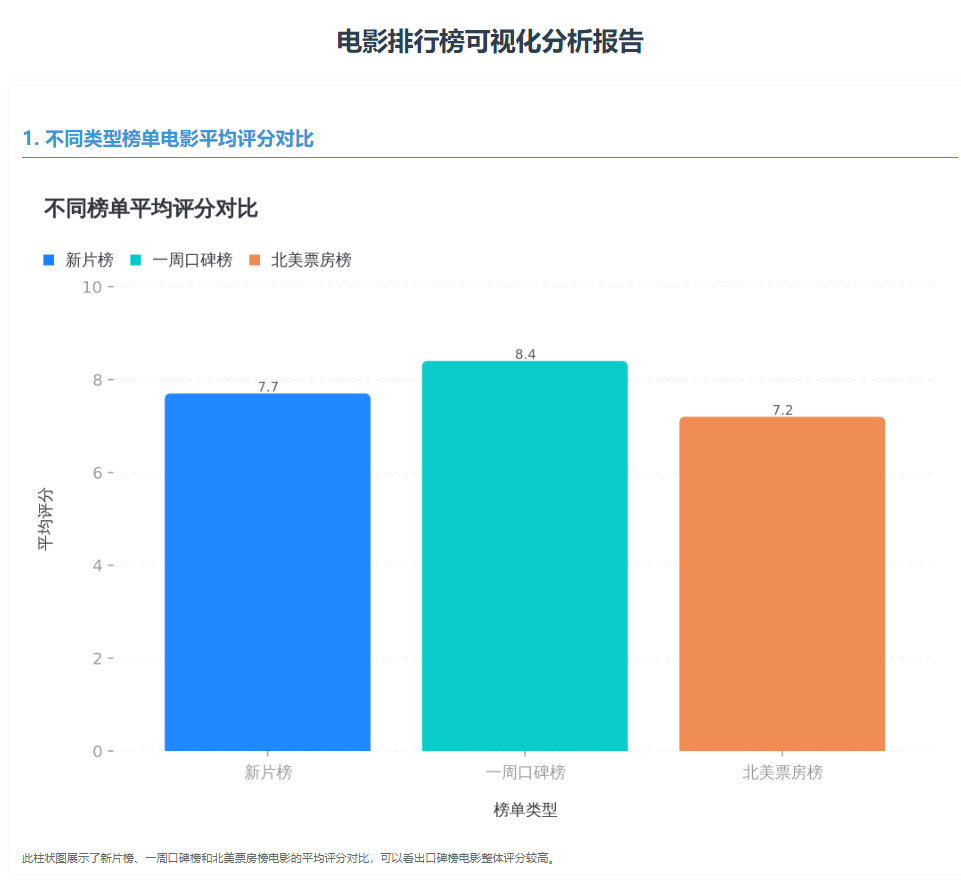
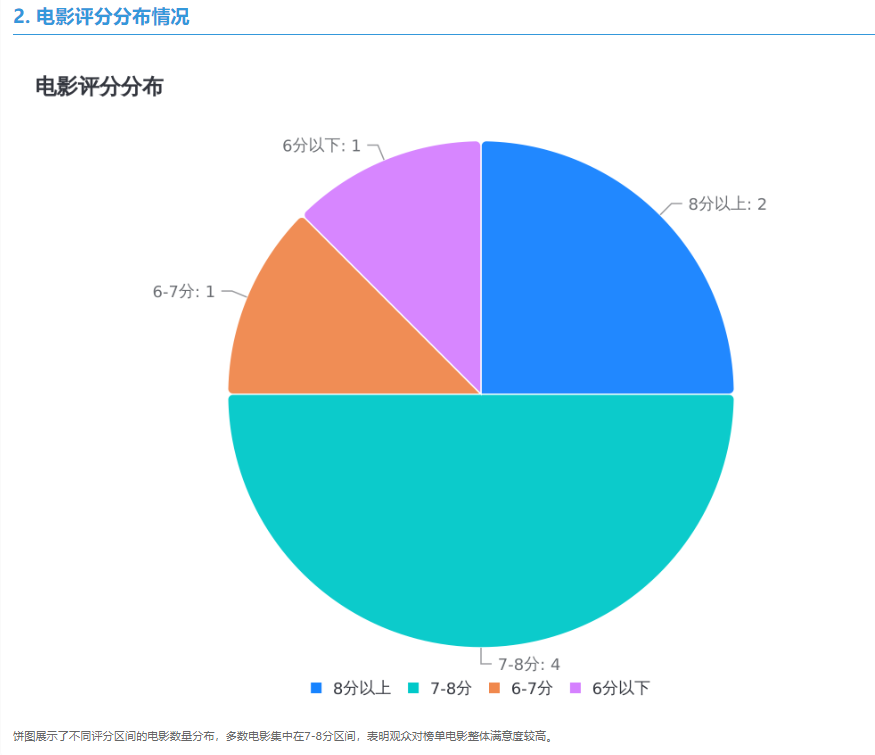
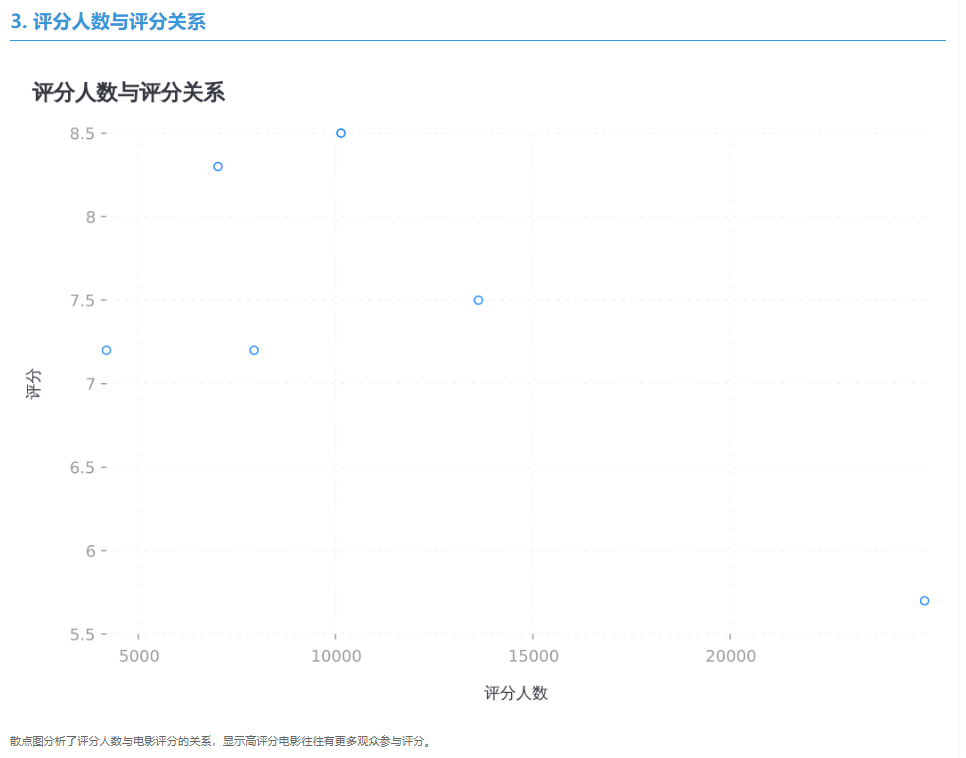
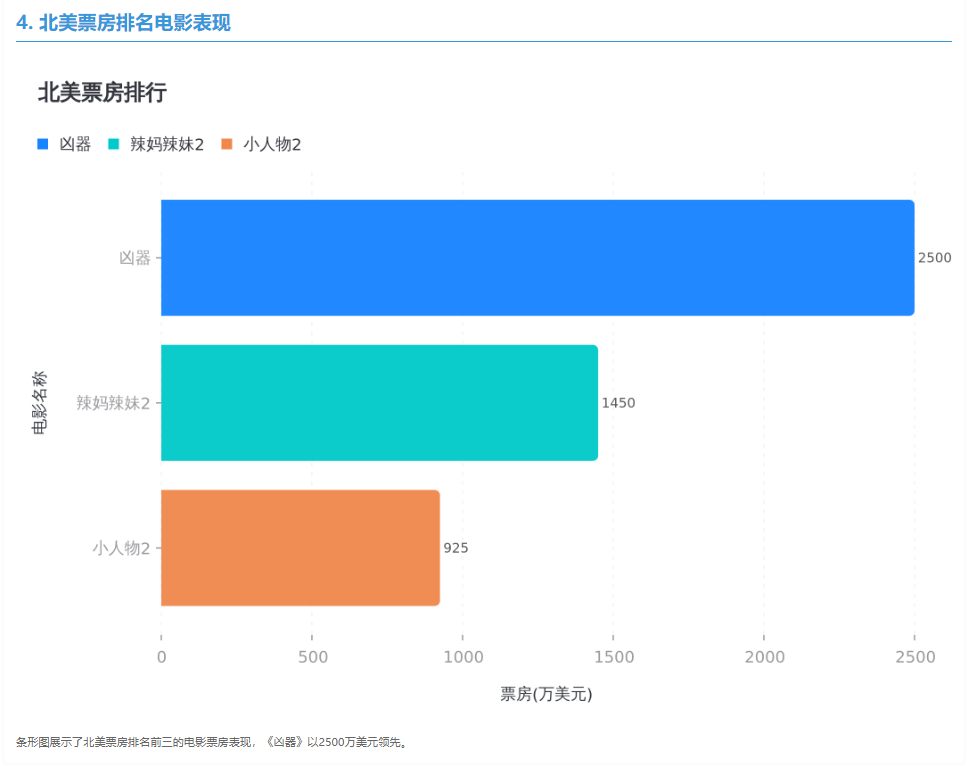
结语:通过mcp的服务来自动读取excel的文件,并生成可视化的分析报告,同时自动保存到本地,通过这个数据分析助手,之后就能很方便,快捷,高效的制作出高大上的分析报告了呢,真的是牛马人员的福音,请各位道友们一定要加关注,加鸡腿,才能年头通达哟!欢迎各位道友留言,交流~




:NAT)
)
)







)
Dogs vs. Cats Redux: Kernels Edition 猫狗二分类)


理解VAE)
